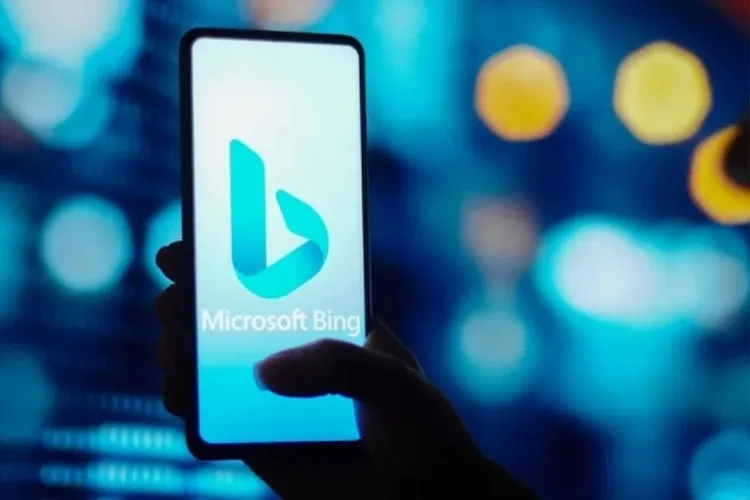Microsoft Bing là một công cụ tìm kiếm phổ biến. Để tìm kiếm thông tin chính xác và hiệu quả hơn, bạn có thể thay đổi ngôn ngữ trình duyệt của Bing. Việc này đơn giản và giúp bạn khám phá nội dung trang web một cách dễ dàng hơn.
Microsoft Bing là một trang tìm kiếm nổi tiếng được sử dụng rộng rãi trên toàn thế giới. Theo mặc định, ngôn ngữ trình duyệt của Bing được thiết lập theo ngôn ngữ khu vực của bạn. Tuy nhiên trong một số trường hợp, bạn có thể muốn thay đổi ngôn ngữ trình duyệt để có được trải nghiệm tốt hơn hoặc tìm kiếm kết quả chính xác hơn. Thay đổi ngôn ngữ trình duyệt của Bing không chỉ dễ dàng mà còn giúp bạn khám phá và tìm kiếm thông tin một cách hiệu quả hơn trên trang web. Bài viết sau đây sẽ giúp bạn tìm hiểu cách thay đổi ngôn ngữ trình duyệt của Microsoft Bing trên điện thoại một cách đơn giản.
Bạn đang đọc: Cách thay đổi ngôn ngữ hiển thị trên trình duyệt Microsoft Bing vô cùng nhanh chóng
Tham khảo thêm bài viết: Cách thay đổi ngôn ngữ trình duyệt Brave sang tiếng Việt cực dễ
Video hướng dẫn cách thay đổi ngôn ngữ hiển thị trên trình duyệt Microsoft Bing:
Cách thay đổi ngôn ngữ hiển thị trên trình duyệt Microsoft Bing
Bước 1: Truy cập vào trình duyệt Microsoft Bing → Nhấn vào biểu tượng Tài khoản của bạn ở góc trái màn hình.
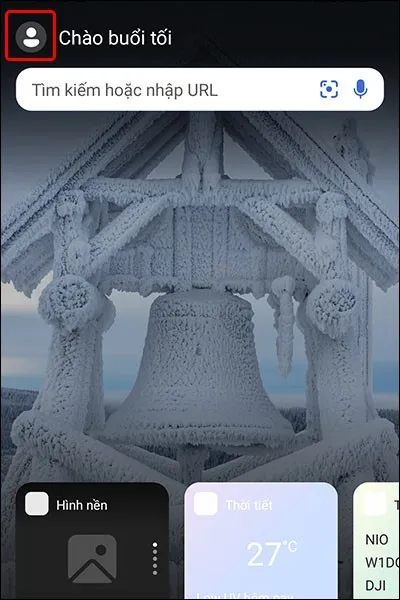
Bước 2: Nhấn vào Cài đặt → Chọn Vùng và ngôn ngữ.
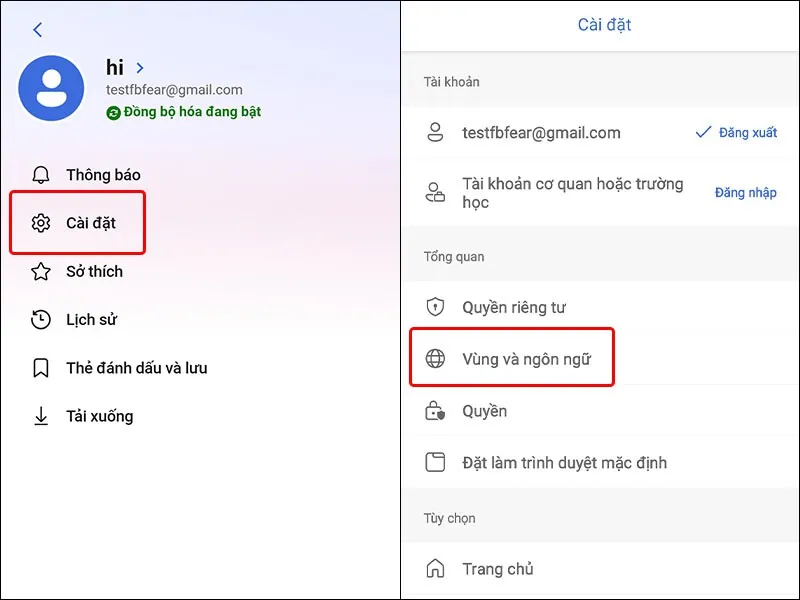
Bước 3: Nhấn vào Ngôn ngữ hiển thị → Chọn Ngôn ngữ mà bạn muốn thay đổi để hoàn tất thiết lập.
Tìm hiểu thêm: Cách để chép nhạc từ iTunes sang Android
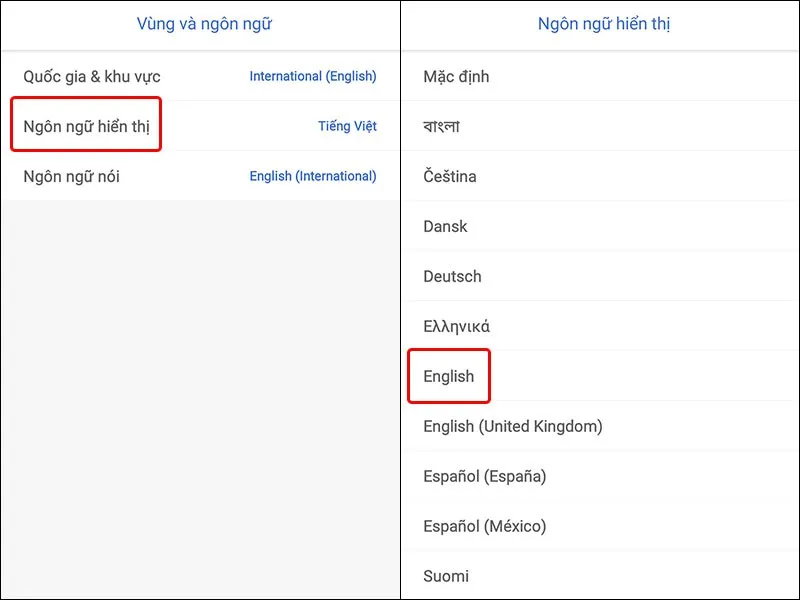
Vậy là bạn đã thay đổi ngôn ngữ hiển thị thành công trên trình duyệt của mình.
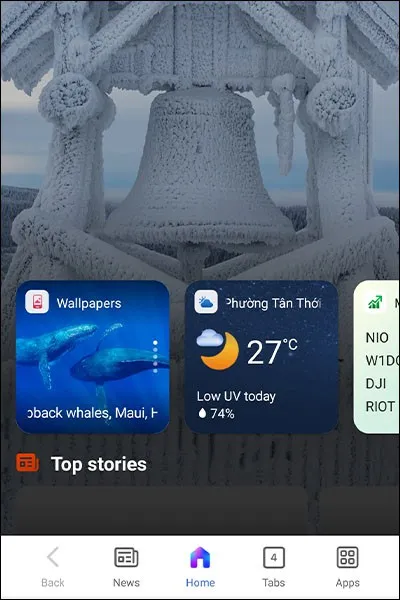
>>>>>Xem thêm: Bật mí cách đăng nhập tài khoản Zalo thứ 2 trên cùng một thiết bị
Bài viết vừa rồi đã hướng dẫn bạn cách thay đổi ngôn ngữ hiển thị trên trình duyệt Microsoft Bing một cách đơn giản và nhanh chóng. Nếu thấy hay, bạn có thể chia sẻ bài viết cho người thân và bạn bè của mình cùng biết nhé! Chúc các bạn thực hiện thành công!